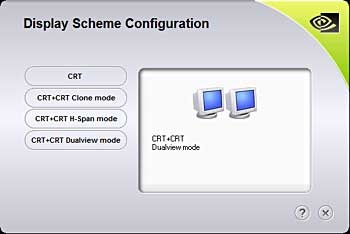K онтрольная панель конфігурації моніторів, частина Менеджера Моніторів NVIDIA® nViewTM, - це швидкий спосіб перемикання між Многоекранний режимами. Контрольна панель конфігурації моніторів одним кліком миші показує всі можливі комбінації дисплеїв і дозволяє вам перемикати режими "на льоту".
Ця функція корисна для тих користувачів ноутбуків, які часто роблять презентації, так як вона дозволяє легко і швидко перемикатися між режимом одного монітора і режимом клону.
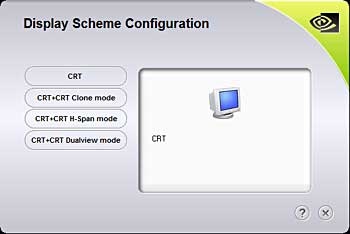
Мал. 1. Контрольна панель Зміни Моніторів
Для відображення контрольної панелі Зміни Моніторів виконайте наступні дії:
1. Запустіть nView Desktop Manager з контрольної панелі Windows.
2. Переконайтеся, що nView Desktop Manager поставлений в положення Enabled.
3. Відкрийте закладку Hot Keys.
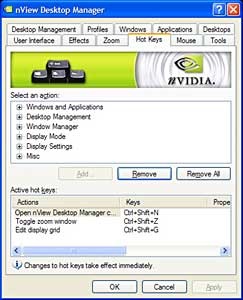
Мал. 2. Контрольна панель nView Hot Keys (гарячі клавіші)
4. Відкрийте список Display Settings (установки відображення).
5. Виберіть Show display scheme menu.
6. Натисніть кнопку Add для створення нової гарячої клавіші.
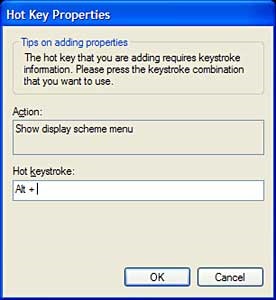
Мал. 3. Властивості Гарячих Клавіш
7. Виберіть будь-яку комбінацію клавіш для відкриття контрольної панелі Зміни Моніторів. Наприклад, гаряча клавіша може бути призначена як CTRL-SHIFT-D.
8. Вийдіть з контрольної панелі nView Desktop Manager.
9. Натисніть CTRL-SHIFT-D і запустіть контрольну панель конфігурації моніторів
10. Виберіть потрібний вам багатоекранний режим.